windows10怎么打开word windows10word在哪
更新时间:2023-10-16 11:25:53作者:zheng
有些用户想要打开win10电脑的word软件来编辑word文档,但是却不知道该如何打开word,今天小编就给大家带来windows10怎么打开word,如果你刚好遇到这个问题,跟着小编一起来操作吧。
打开方法:
方法一:
1.点击左下角的开始按钮,在开始菜单中找到word。单击word图标
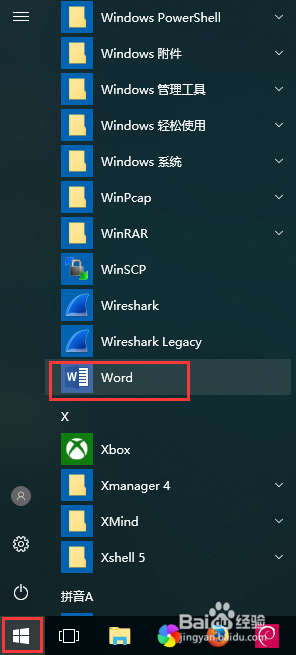
2.会打开一个空白word文档,可以选择模板就可以继续使用了
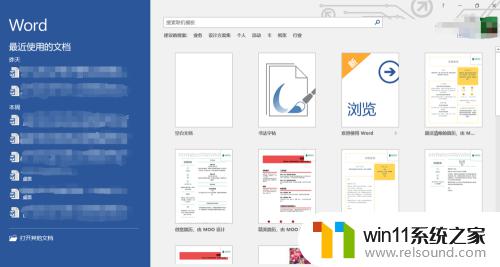
方法二:
1.在桌面空白处点击鼠标右键,在弹出的菜单中选择新建选项

2.在新弹出的菜单中选择, 点击Microsoft Word 文档
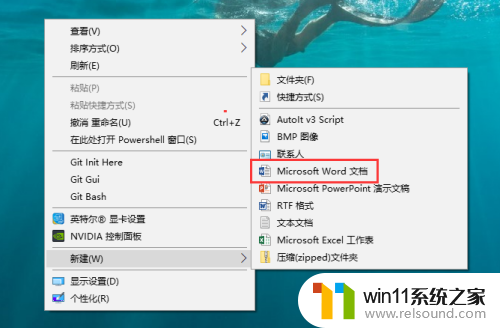
3.会在桌面上产生一个word文件

4.双击桌面上新生成的word文件,就可以打开一个空白的word文档

以上就是wwindows10怎么打开word的全部内容,有遇到这种情况的用户可以按照小编的方法来进行解决,希望能够帮助到大家。
windows10怎么打开word windows10word在哪相关教程
- windows10怎么共享文件夹 windows10共享文件夹在哪里设置
- win10操作中心怎么打开 win10打开操作中心的方法
- windows10怎么给文件夹设置密码 windows10电脑文件夹怎么设置密码
- win10打开应用弹出商店怎么办 win10打开应用总是会弹出商店处理方法
- win10无法打开此安装程序包的解决方法 win10无法打开此安装程序包怎么办
- windows10怎么显示文件后缀名 windows10如何显示文件后缀名格式
- windows10电脑怎么还原到上一次系统 windows10如何还原到以前的系统
- windows10怎么定时自动关机 windows10设置自动定时关机方法
- win10无法打开gpedit.msc
- win10游戏存档在c盘哪个文件夹
- win10不安全连接怎么设置为安全
- win10怎么以兼容模式运行程序
- win10没有wlan连接选项
- 怎么检查win10是不是企业版
- win10怎么才能将浏览过的记录不自动保存
- win10经典开始菜单设置
win10系统教程推荐